 |
CRIWARE Unity Plugin Manual
Last Updated: 2025-11-14
|
 |
CRIWARE Unity Plugin Manual
Last Updated: 2025-11-14
|
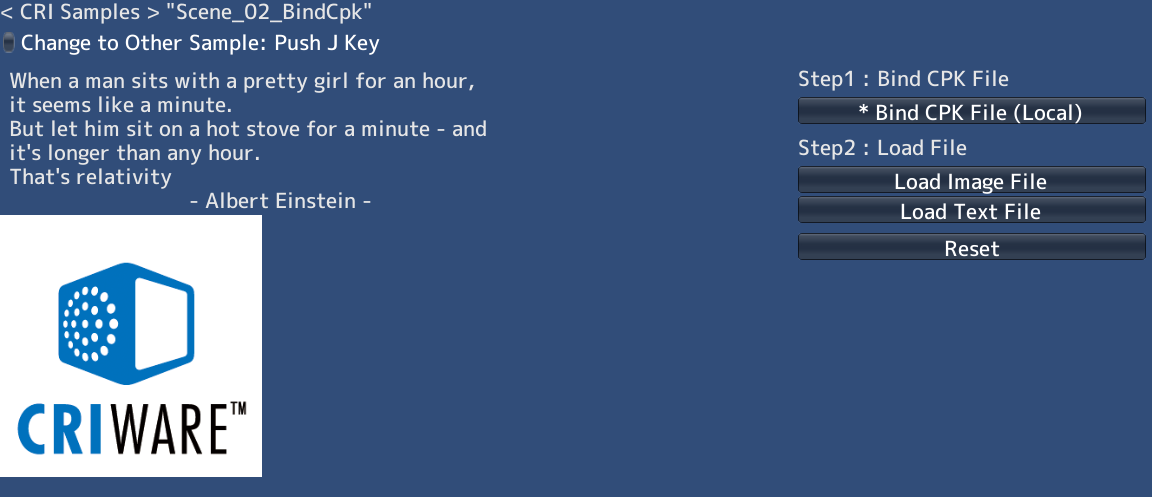
| ミドルウェア | ファイルマジックPRO (CRI File System) |
| サンプル | Basicサンプル |
| 格納場所 | /cri/unity/samples/UnityProject/Assets/Scenes/crifilesystem/basic |
| シーンファイル | Scene_02_BindCpk.unity |